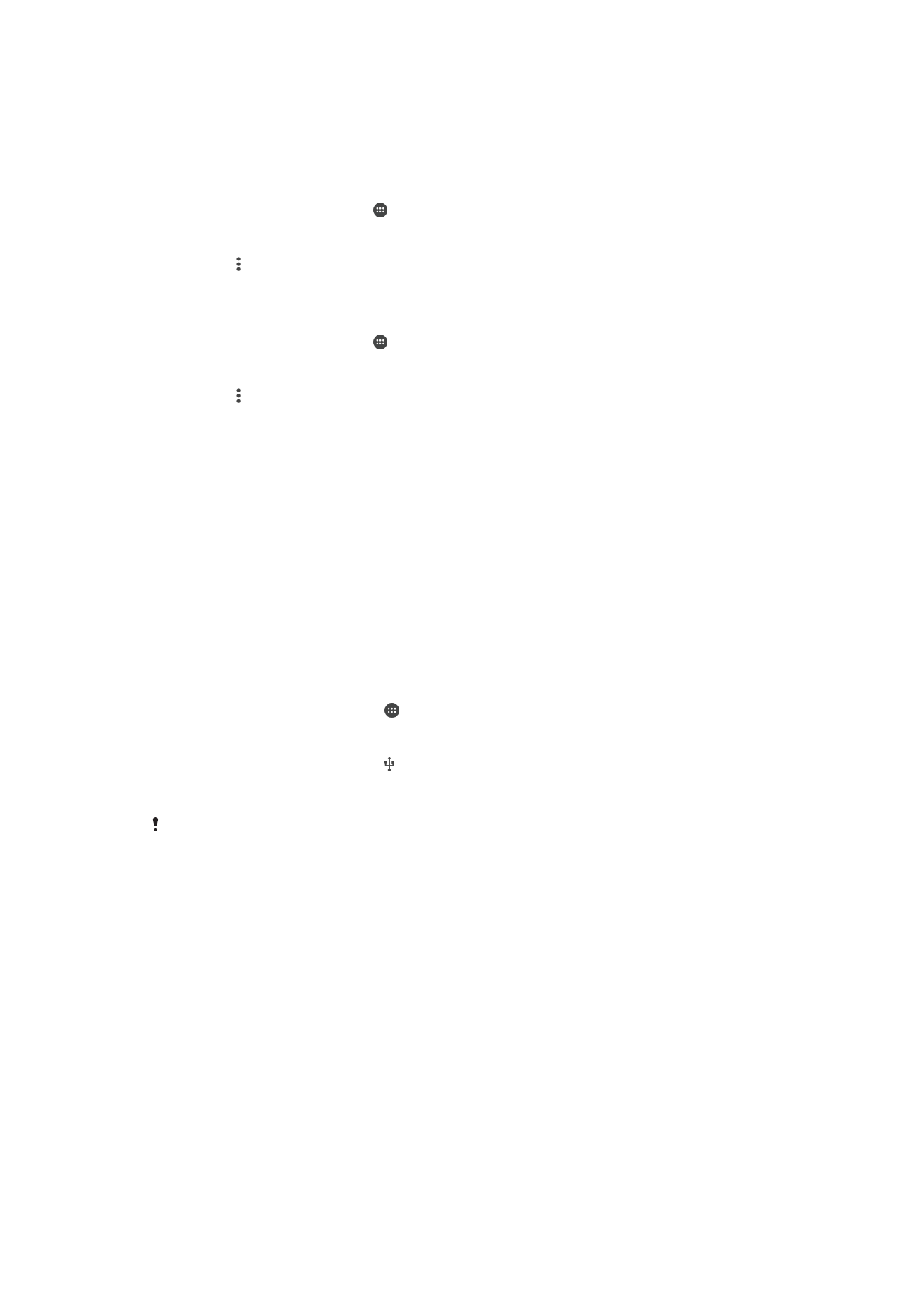
Slik deler du mobildatatilkoblingen
Du kan dele mobildatatilkoblingen med andre enheter på mange måter:
•
USB-tilknytning – del mobildatatilkoblingen med en enkeltstående datamaskin ved hjelp
av en USB-kabel.
•
Bluetooth®-tilknytning – del mobildatatilkoblingen med opptil fem andre enheter via
Bluetooth®.
•
Bærbart Wi-Fi tilkoblingspunkt – del mobildatatilkoblingen samtidig med opptil 8 andre
enheter, inkludert enheter som støtter WPS-teknologi.
Slik deler du datatilkobling ved hjelp av en USB-kabel
1
Deaktiver alle USB-kabeltilkoblinger til enheten.
2
Koble enheten til en datamaskin ved hjelp av USB-kabelen som fulgte med
enheten.
3
På Startskjerm tar du hurtig på .
4
Finn og ta hurtig på
Innstillinger > Mer > Tilknytning og mobilt tilkoblingspunkt.
5
Dra glidebryteren ved siden av
USB-tilknytning mot høyre, og trykk deretter på
OK if hvis du blir spurt om det. vises i statuslinjen etter at du er tilkoblet.
6
Hvis du ikke lenger ønsker å dele datatilkoblingen, drar du glidebryteren ved siden
av
USB-tilknytning mot venstre eller kobler fra USB-kabelen.
Enhetens datatilkobling og SD-kort kan ikke deles samtidig via en USB-kabel.
47
Dette er en Internett-versjon av denne publikasjonen. © Skriv ut bare til eget bruk.
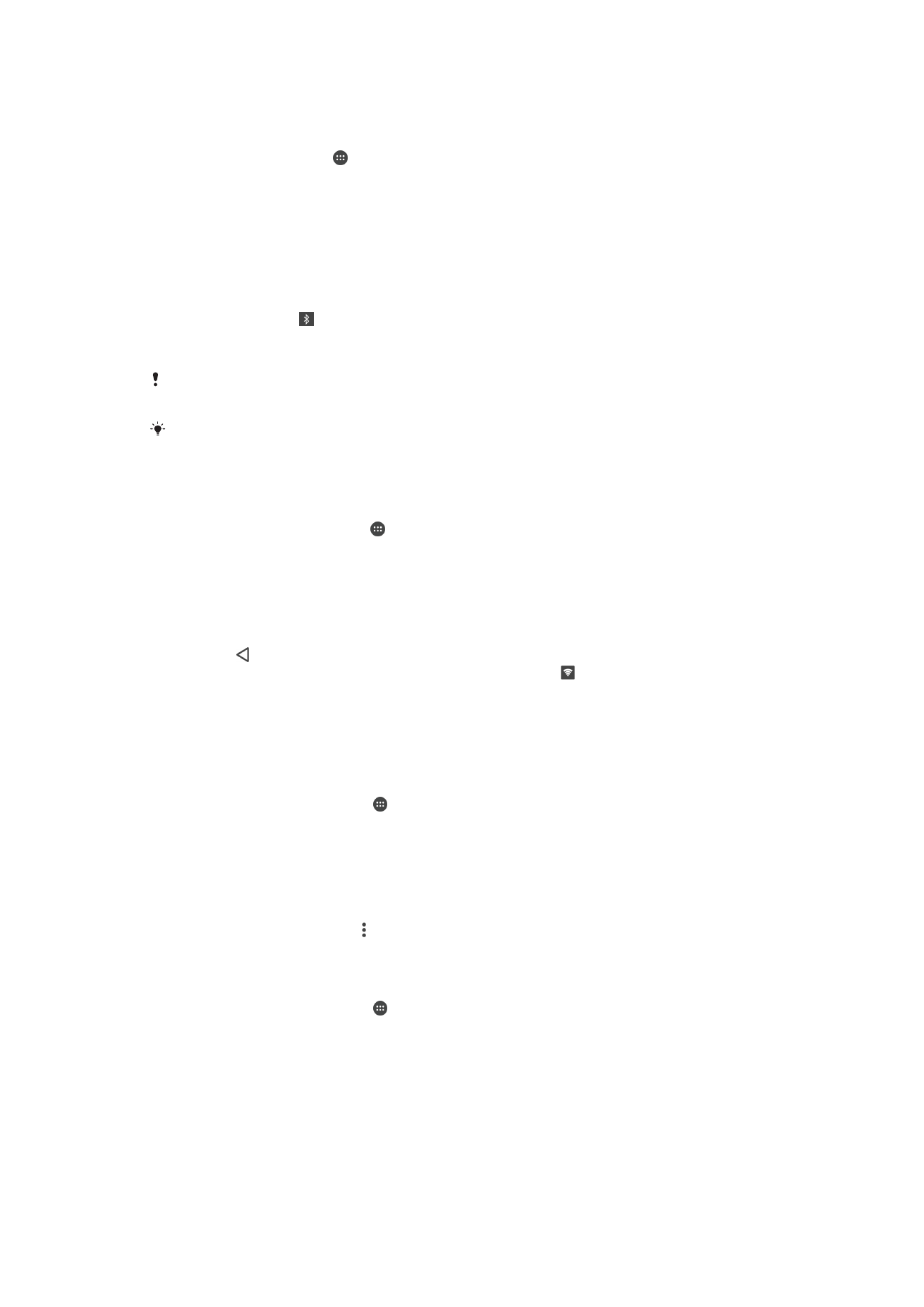
Slik deler du mobildatatilkoblingen med en annen Bluetooth®-enhet
1
Kontroller at enheten og Bluetooth®-enheten er sammenkoblet og at mobil
datatrafikk er aktivert på enheten.
2
Din enhet: Ta hurtig på i Startskjerm.
3
Finn og ta hurtig på
Innstillinger > Mer > Tilknytning og mobilt tilkoblingspunkt,
og dra deretter glidebryteren ved siden av
Bluetooth-tilknytning til høyre.
4
Bluetooth®-enhet: Konfigurere enheten slik at den har nettverkstilkobling via
Bluetooth®. Hvis enheten er en datamaskin, se du se de aktuelle instruksjonene
for å fullføre oppsettet. Hvis enheten kjører på et Android™-operativsystem. skal
du ta hurtig på innstillingsikonet ved siden av navnet på enheten som den er
sammenkoblet med under
Innstillinger > Bluetooth > Sammenkoblede enheter,
merk deretter av
Internett-tilgang-avkrysningsboksen.
5
Din enhet: Vent til vises i statuslinjen. Oppsettet er ferdig når den vises.
6
Hvis du vil stoppe delingen av den mobile dataforbindelsen,skal du skyve
glidebryteren ved siden av
Bluetooth-tilknytning til venstre.
Bluetooth-tilknytning-funksjonen blir slått av hver gang du slår av enheten eller slår av
Bluetooth®-funksjonen.
Se
Slik kobler du enheten til en annen Bluetooth®-enhet
på side 125 og
Slik legger du til et
virtuelt privat nettverk
på side 50 for å finne informasjon om sammenkobling og slå på mobil
datatrafikk.
Slik bruker du enheten som et flyttbart Wi-Fi-tilkoblingspunkt
1
På Startskjerm trykker du på .
2
Finn og trykk på
Innstillinger > Mer > Tilknytning og mobilt tilkoblingspunkt.
3
Trykk på
Innstillinger for flyttbar trådløs sone > Konfigurer Wi-Fi-tilkoblingspunkt.
4
Skriv inn
Nettverksnavn (SSID)-informasjonen.
5
Trykk på
Sikkerhet-feltet for å velge en sikkerhetstype. Angi et passord om
nødvendig.
6
Trykk på
Lagre.
7
Trykk på og dra glidebryteren ved siden av
Flyttbar trådløs sone til høyre.
8
Hvis du blir bedt om det, trykker du på
OK for å bekrefte. vises i statuslinjen når
flyttbart Wi-Fi-tilkoblingspunkt er aktivt.
9
Hvis du vil stoppe delingen av datatilkoblingen din via Wi-Fi, drar du glidebryteren
ved siden av
Flyttbar trådløs sone til venstre.
For at en WPS-støttet enhet skal kunne bruke det mobile bredbåndet på enheten din
1
Kontroller at enheten din fungerer som et flyttbart Wi-Fi-tilkoblingspunkt.
2
På
Startskjerm trykker du på .
3
Finn og trykk på
Innstillinger > Mer > Tilknytning og mobilt tilkoblingspunkt >
Innstillinger for flyttbar trådløs sone.
4
Trykk på
Synlig-glidebryteren for å aktivere funksjonen.
5
Under
Konfigurer Wi-Fi-tilkoblingspunkt kontrollerer du at det flyttbare
tilkoblingspunktet er sikret med et passord.
6
Trykk på
Knapp for automatisk WPS-levering og følg de relevante instruksjonene.
Alternativt kan du trykke på >
Skriv inn WPS-kode og angi PIN-koden som vises
på den WPS-støttede enheten.
Slik endrer du navn på eller sikrer det offentlige tilkoblingspunktet ditt
1
På
Startskjerm trykker du på .
2
Finn og trykk på
Innstillinger > Mer > Tilknytning og mobilt tilkoblingspunkt.
3
Trykk på
Innstillinger for flyttbar trådløs sone > Konfigurer Wi-Fi-tilkoblingspunkt.
4
Angi
Nettverksnavn (SSID) for nettverket.
5
Trykk på
Sikkerhet-feltet for å velge en sikkerhetstype.
6
Angi et passord om nødvendig.
7
Trykk på
Lagre.
48
Dette er en Internett-versjon av denne publikasjonen. © Skriv ut bare til eget bruk.